Hur man kopplar flera Android-klockor till en enda telefon

När det gäller "vanliga" armbandsur, har många människor olika klockor för olika aktiviteter. Det är vettigt - en sportig klocka för gymmet, en snyggare klocka på kontoret och en avslappnad klocka på allting. Om du vill leva detta liv med Android Wear, är det enkelt att koppla ihop flera klockor till din huvudtelefon.
Så, fortsätt och pop som håller ögonen öppna, släcker den och låt oss göra det här.
RELATED: Så här ställer du in, tweak och använder din Android Wear Watch
Eftersom det här inte är första gången du har skapat en Wear watch vet du förmodligen vad du ska göra på klockan sig. Så vi kommer att fokusera på sidan för installationen här, för det är det som kan vara förvirrande om du vill para en andra klocka utan att först ringa upp den första.
Med din klocka på en redo att para, hoppa in i Android Wear-appen. Det ska visa klockan som för närvarande är uppkopplad.
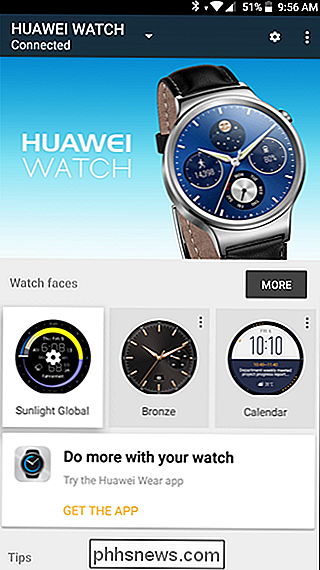
Peka på rullgardinsmenyn som visar klockans namn och välj sedan "Lägg till en ny klocka."
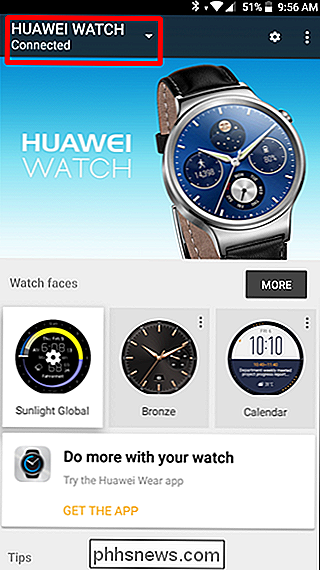

Inställningsskärmen visas. Välj din nya klocka och tryck på OK-knappen.
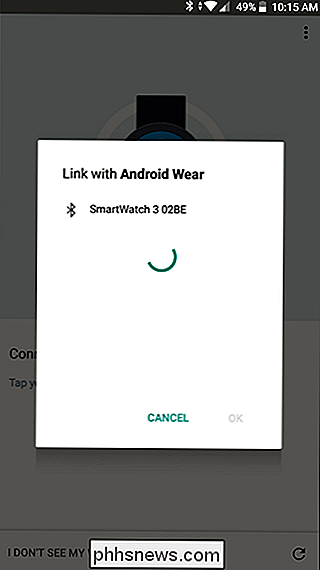
Koppla det normalt här, låt det gå igenom installationsprocessen och du är redo att rocka.
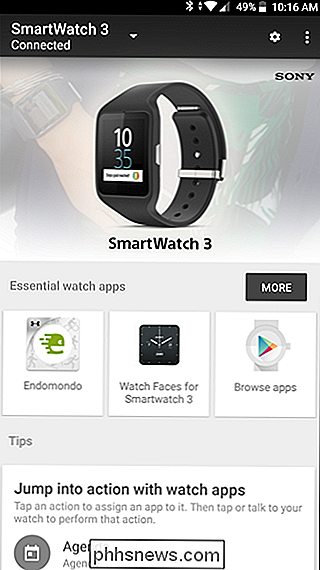
För att växla mellan de två klockorna, använd bara nedrullningen meny. Det är dock värt att notera att alla meddelanden skickas till båda klockorna så länge de är anslutna (oavsett vilken som är vald i Wear-appen). Om du är orolig för att någon annan ser dina meddelanden, se till att du stänger av alla klockor du inte har på dig.
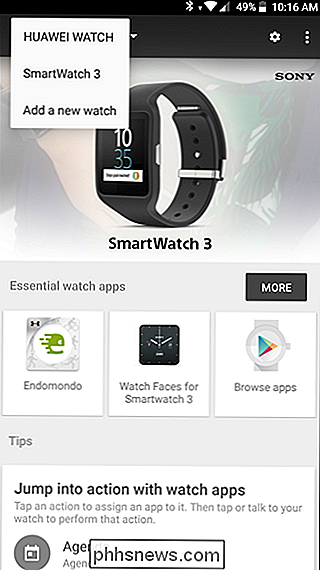

Den ultimata guiden för att förhandla din kabel, mobil och andra räkningar
Dina leverantörer - från ditt kabelföretag till ditt skräpföretag - är mer än glada att höja priserna och hylla dig för pengar. Men om du inte kommer i ansiktet om det, kommer de aldrig att sänka dem. Nyckeln till att spara pengar är strategisk förhandling. Det finns otaliga artiklar på internet som hävdar att du kan spara pengar "bara genom att fråga om en lägre skattesats", men få kommer verkligen in i det nitty-gritty att göra det ring upp.

Hur fungerar "Surround" ljudstänger?
Tanken bakom en vanlig surroundljudkonfiguration är enkel: högtalarna omger dig och det gör sålunda ljudet. Men en ny generation av ljudstänger, allt-i-ett-enheter som sitter under din TV och huser flera drivrutiner i en horisontell layout, hävdar också att de har surroundljudfunktioner. Hur kan det vara om den enda högtalaren är direkt framför dig?



